Wix Mobile Apps: הוספה וניהול של כפתורים באפליקציות למובייל
6 דקות
כפתורים הם אלמנטים באפליקציה שמשפרים את האינטראקציה עם המשתמשים, ואפשר לקשר אותם לאזורים שונים באפליקציה, לאתרים חיצוניים ועוד. לדוגמה, תוכלו להוסיף כפתור 'יצירת קשר איתנו' (Call Us) עם מספר טלפון כדי לאפשר למשתמשים באפליקציה ליצור איתכם קשר ישירות דרך האפליקציה.
ודאו שהכפתורים שלכם מספקים קריאות ברורות לפעולה כדי לעודד את המשתמשים לבדוק את מה שהמותג שלכם מציע.

הוספת וניהול של כפתורים באפליקציות למובייל
אתם יכולים לעצב את אפליקציות Wix למובייל (לדוגמה אפליקציית המובייל הייחודית שלכם, Spaces by Wix) עם כפתורים ולשנות את הפריסה, הגודל והפעולה של הכפתורים, לקבוע באילו מכשירים הכפתורים יהיו גלויים ועוד.
תוכלו להוסיף ולערוך עד שני כפתורים בכל פעם ולבחור איך הכפתורים ייראו באפליקציה.
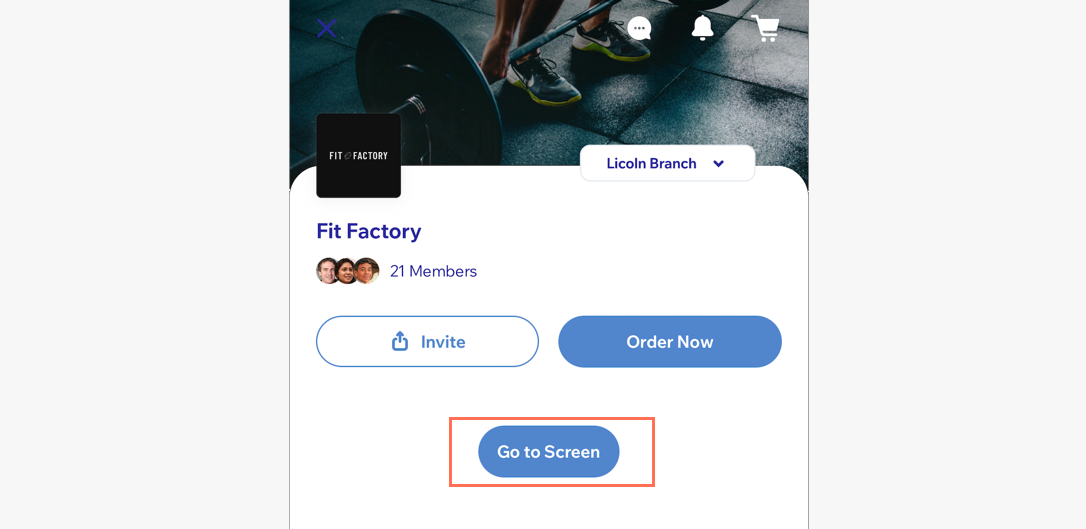
באפליקציית Wix Studio
באפליקציית Wix
בדאשבורד
- היכנסו ל-Mobile App בדאשבורד של האתר.
- בחרו בלשונית הרלוונטית (למשל Spaces by Wix, האפליקציה הייחודית שלכם למובייל).
- הקליקו על Edit Mobile App (עריכת אפליקציה למובייל).
- הקליקו למעלה על התפריט הנפתח Screen (מסך) ובחרו את המסך שתרצו לערוך.
- הקליקו על Elements (אלמנטים) משמאל.
- בחרו באפשרות Button (כפתור) תחת Basic items (פריטים בסיסיים).
- ערכו את הכפתור באמצעות האפשרויות הבאות:
- Layout: בחרו את מספר הכפתורים שאתם רוצים להוסיף (לדוגמה כפתור אחד או שניים), ולאחר מכן בחרו את הגודל, הרוחב והיישור של הכפתורים.
- Behavior: הקליקו על התפריט הנפתח Select button action ובחרו מה תרצו שהכפתור יעשה. לדוגמה, תוכלו לקשר את הכפתור כדי להעביר את החברים ישירות למסך אחר באפליקציה, לשוחח בצ'אט ישירות באפליקציה, לפתוח לינק חיצוני ועוד.
שימו לב: עשויות להופיע פעולות שונות, בהתאם לסוג האפליקציות שיש לכם באתר. - Design: בחרו עיצוב לכפתור.
- Margins (שוליים): גררו את הסליידרים של השוליים כדי להגדיר את הריווח מסביב לכפתורים.
הערה: הקליקו על אייקון העריכה בנפרד כדי לערוך את השוליים העליונים והתחתונים בנפרד.
כדי לערוך את השוליים העליונים והתחתונים בנפרד. - General Settings (הגדרות כלליות): הקליקו על General Settings ותחת Element visibility (חשיפת האלמנט) בחרו באילו מכשירים להציג את הכפתור: All (בכולם), ב-Android או ב-iOS.
הערה: אפשר להציג או להסתיר אלמנטים מהאתר בהתאם למערכת ההפעלה שמותקנת במכשירים הניידים של הגולשים. כברירת מחדל יוצגו האלמנטים בכל מערכות ההפעלה, אבל תוכלו לבחור מה יוצג ב-iOS, ב-Android או בשניהם.
- הקליקו על Save & Publish (שמירה ופרסום).
שאלות נפוצות
הקליקו על השאלות למטה כדי לקרוא מידע נוסף על הוספה וניהול של כפתורים באפליקציה.
איך אפשר לשנות את ערכת העיצוב של הכפתורים?
איך אפשר לקשר כפתור לכתובת URL חיצונית?
איך אפשר לקשר כפתור כדי להפנות את המשתמשים באפליקציה למסך אחר?
האם המשתמשים באפליקציה יכולים להתקשר אלי ישירות דרך האפליקציה?
האם המשתמשים באפליקציה יכולים לשלוח לי מייל ישירות דרך האפליקציה?
האם אפשר למחוק כפתור?



